“昨天我注意到我無法使用iMessage發送圖片。我的iPhone 15處於良好的網絡連接。為什麼我的iPhone無法發送圖片?有什麼方法可以解決iPhone不發送圖片的問題?”
通過iPhone短信或iMessage向您的朋友或家人發送圖片時遇到麻煩? iOS生態系統可以輕鬆發送圖片消息。 但是,有時由於某些原因無法發送帶有圖片的消息。 如何解決那個問題 iPhone不會發送圖片? 讓我們在此頁面中找到解決問題的有效解決方案。
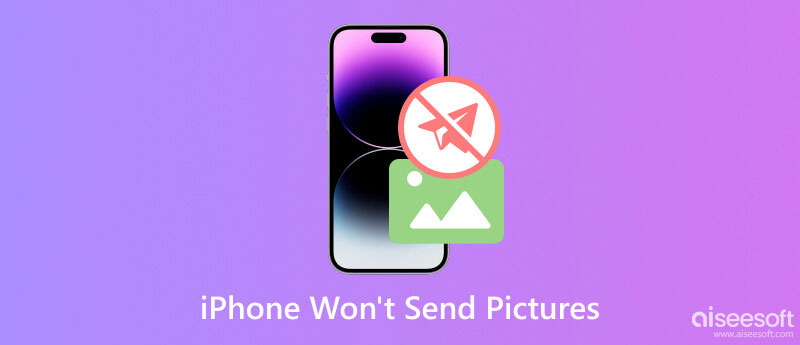
如果您的iPhone不允許通過短信發送照片/照片,則應格外注意。 我們將為您提供一些技巧,以幫助您擺脫iPhone無法發送照片的情況。
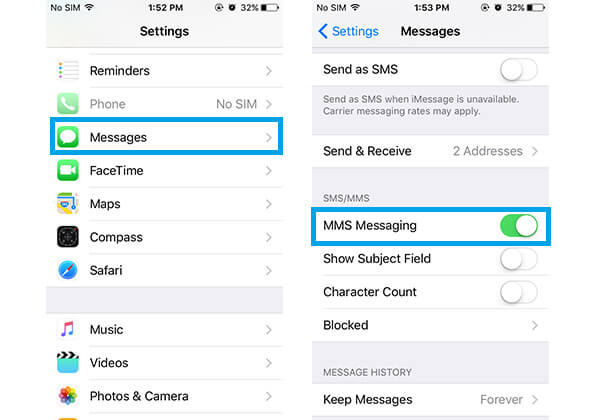
我想您可能沒有在iPhone上啟用MMS服務,這是iPhone無法發送圖像消息的原因之一。 遮蓋您的iPhone並確保已激活彩信功能:轉到“設置”應用>“消息”>檢查 彩信 打開。
即使啟用了彩信功能,仍然無法發送iPhone圖片消息? 然後,您必須確定運營商是否允許手機上的彩信。 只需致電您的服務提供商以確認答案。
重新啟動始終可以解決各種問題。 當iPhone無法發送圖片時,您可以嘗試使用此解決方案進行修復。 iPhone可能工作時間過長。 您可以嘗試 重啟你的iPhone 並檢查您是否能夠發送彩信。

錯誤的蜂窩網絡將導致圖像消息發送問題。 當您乘坐地鐵,住在地下房間或有空調的地方時,這是一個常見的原因。 首先,轉到“設置”應用>檢查 蜂窩數據 啟用。

Wi-Fi連接弱也是iPhone無法通過彩信發送圖像的另一個原因。 因此,請轉到“設置”>確保您的iPhone正常 無線局域網 連接。

如果與蜂窩電話或WLAN無關,則最好按照以下步驟在iPhone上重置網絡:轉到“設置”>“常規”>“重置”>“ 重置網絡設置.
有關Wi-Fi的更多問題,可以檢查 iPhone無法連接Wi-Fi.
您可能經常使用iMessage將圖片發送給其他人。 這樣,您可以自由共享所有類型的照片。 如果您的iPhone失去了此功能,並且不允許您通過iMessage發送圖片怎麼辦? 本部分將向您展示一些解決iPhone無法發送圖片的方法。

iPhone不會固定圖片嗎? 您可能無法打開iMessage功能。 轉到“設置”>“消息”>“幻燈片” 的iMessage 到。
Wi-Fi或地窖網絡薄弱會導致iPhone圖像通過iMessage發送。 打開“設置”應用並檢查 無線局域網 or 蜂窩數據 是否被激活。 如果與Wi-Fi或蜂窩網絡無關,則可以重新啟動網絡設置:轉到“設置”應用,然後點擊“常規”。 查找並點擊“重置”,然後選擇“重置網絡設置”。
重新啟動iPhone,看看是否可以發送圖片iMessage。

如果仍然無法發送圖像iMessage,這可能是您的最後選擇。 但是在那之前,你最好 將iPhone備份到計算機 為避免任何數據丟失。 然後轉到“設置”>“常規”>“重置”> 抹掉所有內容和設置.
有時,管理iMessage的Apple服務器可能無法正常工作,從而導致iMessage發送問題,這是您無法控制的。
除了上面討論的兩種情況以外,您可能還會遇到iPhone無法從電子郵件發送照片或圖片的那一刻。
事實是您可以輕鬆地直接從郵件應用程序直接發送照片,而無需進行相機膠卷或複製圖像,但是什麼是iPhone卻無法在郵件應用程序中發送圖片或照片?
此問題很可能與iPhone上的網絡連接有關。 解決此問題的最佳方法是通過“重置網絡設置”。 轉到“設置”>“常規”>“重置”。 點擊“重置網絡設置”。 連接到Wi-Fi或蜂窩網絡,然後嘗試再次通過電子郵件發送照片,現在應該可以使用了。
一些用戶發布消息稱,iPhone不會通過使用本機郵件應用程序上的Gmail帳戶直接發送照片。 這是解決此問題的方法。
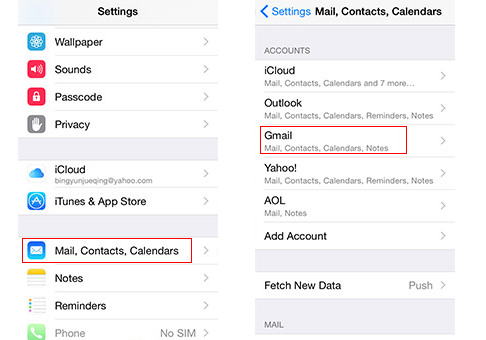
轉到設置,向下滾動並點擊“郵件,聯繫人和日曆”。 選擇Gmail帳戶。 點擊“刪除帳戶”。 刪除帳戶後,重新啟動iPhone並再次添加Gmail帳戶。 這一定會對您有所幫助。
注意:如果刪除Gmail帳戶後丟失了任何重要信息,請不要忘記 恢復電子郵件.
如果您已經在您的iPhone上嘗試過以上所列的方法都沒有解決無法發送圖片的問題, Aiseesoft iOS系統恢復 可能會幫助你。 該程序可以修復 Windows 或 Mac 計算機上的許多常見 iOS 系統問題。 您的 iPhone 不會發送圖像? 無法使用您的 iPhone? 您的 iPhone 卡在 Apple 標誌屏幕或正在驗證更新? 您的 iPhone 屏幕是黑色還是白色? 無論您的 iOS 設備出現什麼問題,您都可以使用 Aiseesoft iOS System Recovery 來解決它們。 此外,如果 iTunes 出現錯誤,您還可以使用此軟件修復 iTunes 問題,如無法連接到 iTunes 商店等。
以下是修復 iPhone 無法發送圖片問題的步驟:
100% 安全。無廣告。
100% 安全。無廣告。
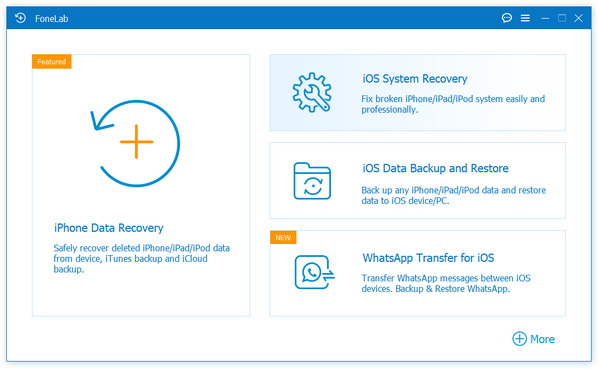
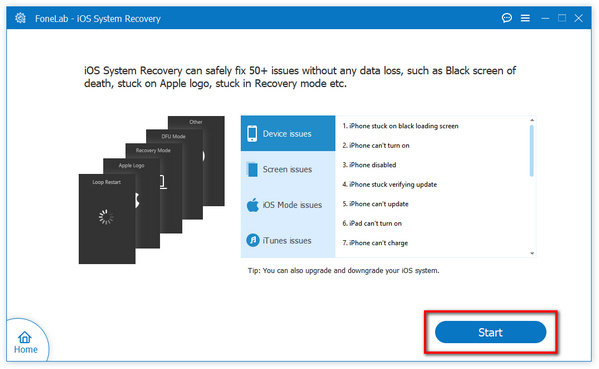
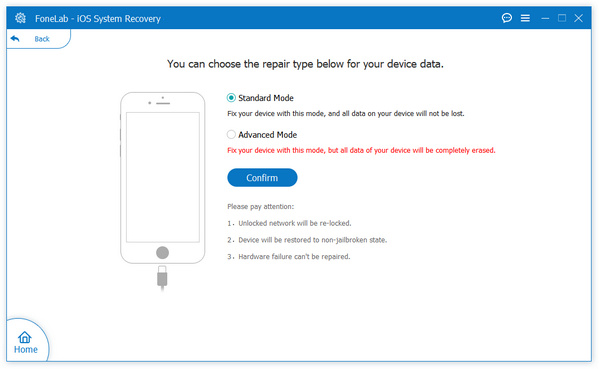


從 iPhone 發送照片的最佳方式是什麼?
如果您要發送照片的人在您附近,使用 AirDrop 是最好的方式。 如果沒有,您可以通過“信息”或電子郵件從 iPhone 發送圖片。
為什麼我不能通過我的 iPhone 發送圖片?
您無法通過 iPhone 發送圖片可能是因為運營商設置不是最新的或您的網絡較弱。
iPhone 上的彩信是什麼?
彩信是您發送到另一部 iPhone 或手機的文本或照片。
結論
在本文中,我們主要向您展示解決問題的方法 iPhone無法發送圖片 通過彩信,iMessages或電子郵件。 還是有更多關於iPhone無法發送圖片的問題? 隨時在下面留下您的評論。

在各種問題上將iOS系統恢復正常,例如卡在DFU模式,恢復模式,耳機模式,Apple徽標等中,而不會丟失任何數據。
100% 安全。無廣告。
100% 安全。無廣告。